PyTorch安装与环境配置
NLP课程第一个实验,需要安装PyTorth,下面是一些安装方法及遇到的问题记录。
一、本地安装环境
Windows10 + VScode
网上大多数都是 anaconda+vscode+pytorth 的环境组合配置,由于我采用本地安装配置,所以不需要用conda搭建虚拟环境。
二、安装PyTorch
直接进入PyTorch官网,按照自己电脑的配置选择相应的PyTorch版本。
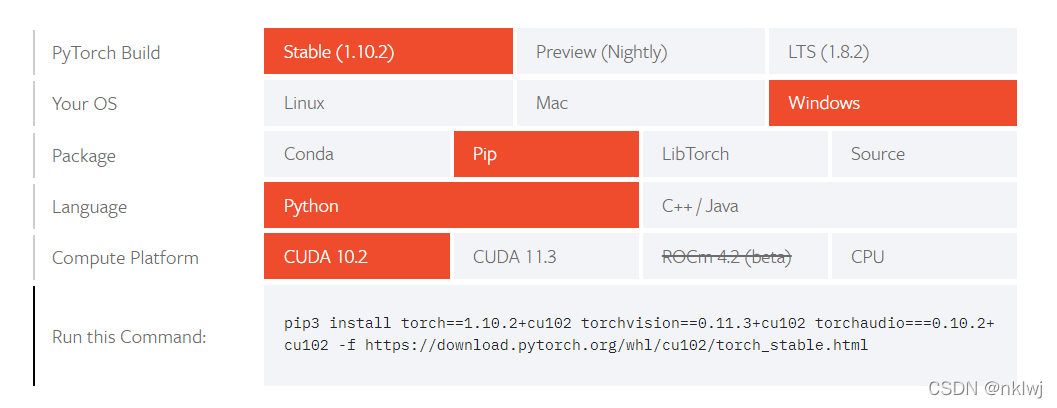
- 官网首页提供的是最新版本,直接选择Stable
- 根据操作系统选择Linux/Mac/Windows
- Conda搭建虚拟环境选择Conda,我是本地安装选择Pip
- 计算系统选择 CPU 或者 CUDA(如果有navida的GPU的显卡),由于我的电脑配置是AMD系统,CUDA11.1,所以直接选择CUDA11.3即可。(按理说CUDA11.1与CUDA11.3应该是有区别的,但是装了适用CUDA11.3的PyTorch也没有什么问题,后面会介绍如何找到适配CUDA其他版本的Pytorch方法。)
- 最后复制下面的 pip 命令至vscode终端即可。
如果想装适配CUDA其他版本的Pytorch,可以继续下面的内容。
三、如何查看CUDA版本
(1)搜索并打开NVIDIA控制面板;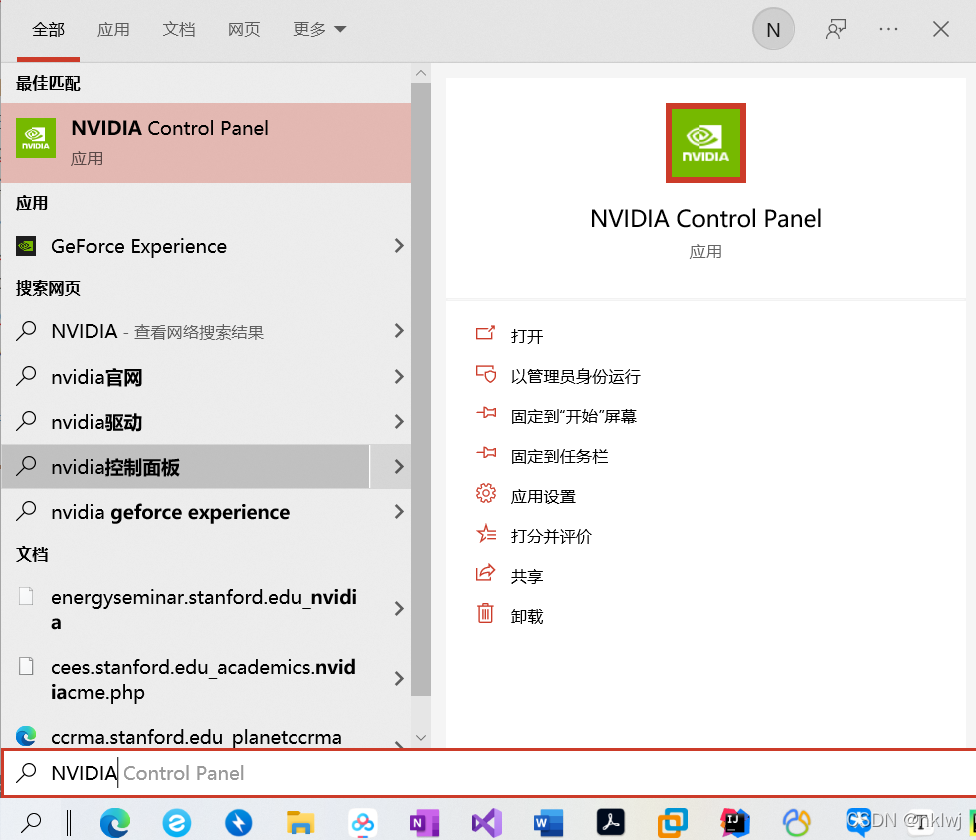
(2)点击左下角的“系统信息”;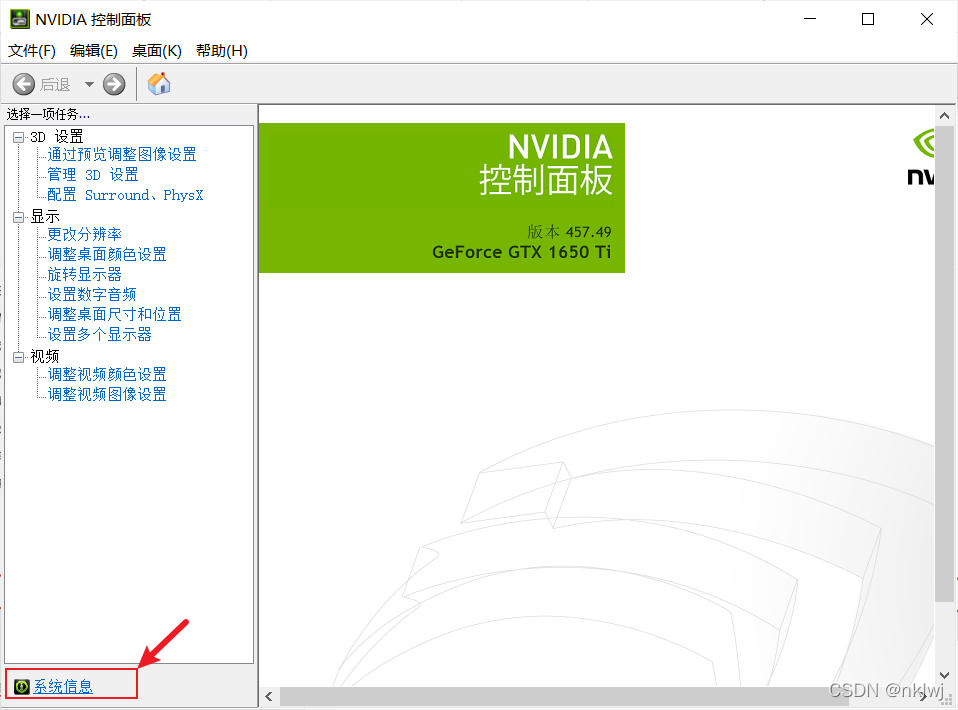
(3)在“组件”中可以查看到CUDA版本号;
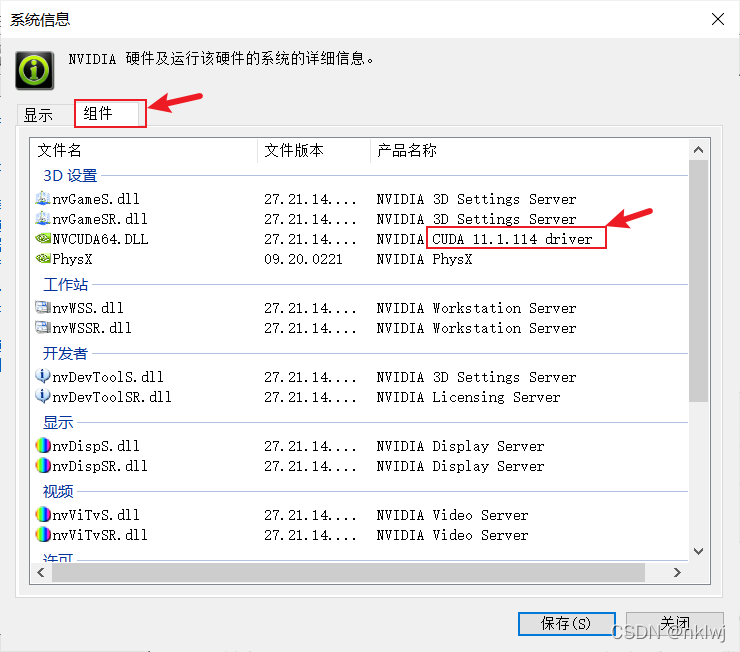
四、如何安装其他CUDA版本的PyTorch
(1)在官网中查看以前的版本;
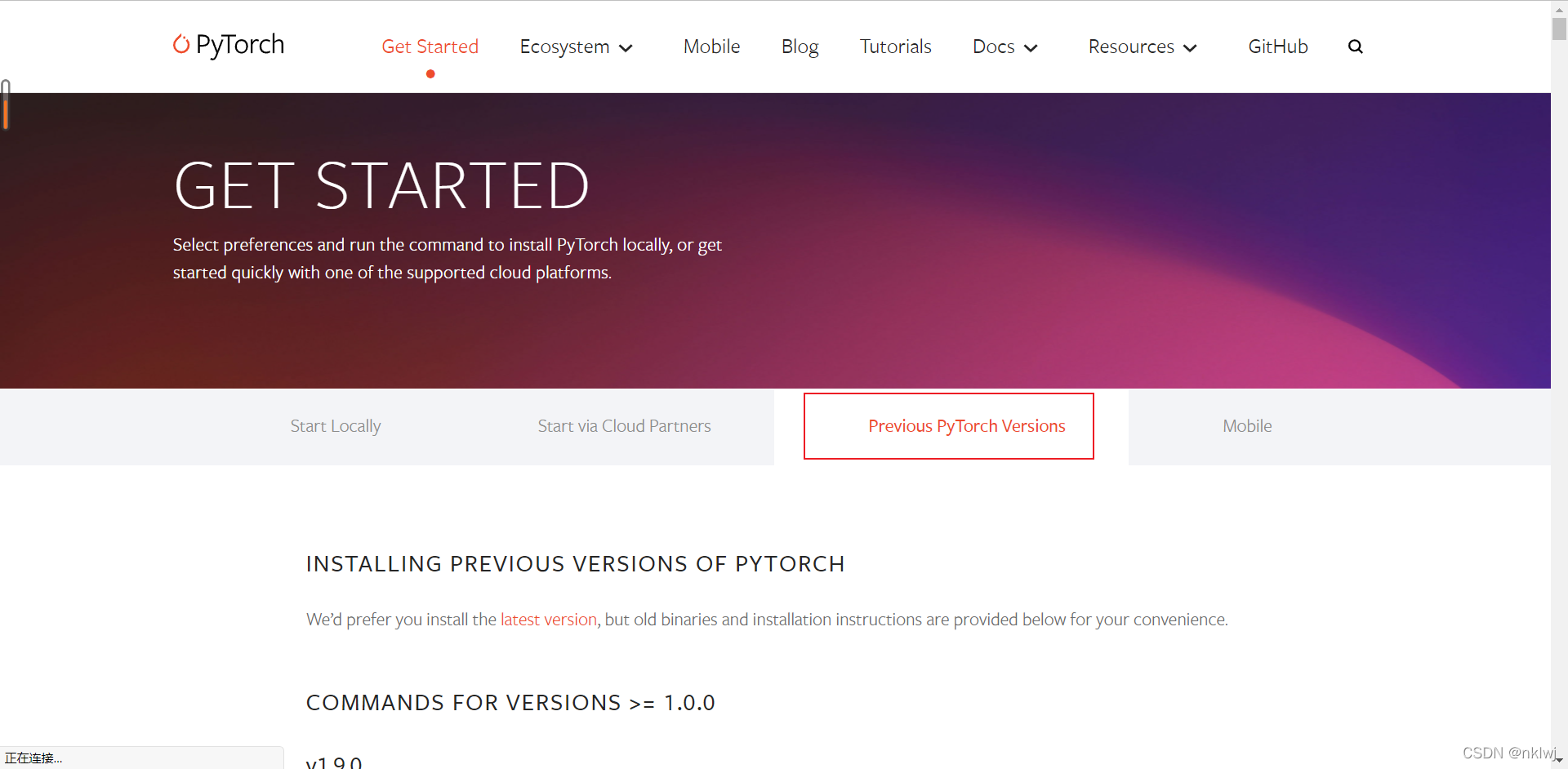
(2)找到适配自己电脑的CUDA版本,按照官网提供的命令操作即可,例如:我的CUDA11.1 即可选择PyTorch1.9.0版本;
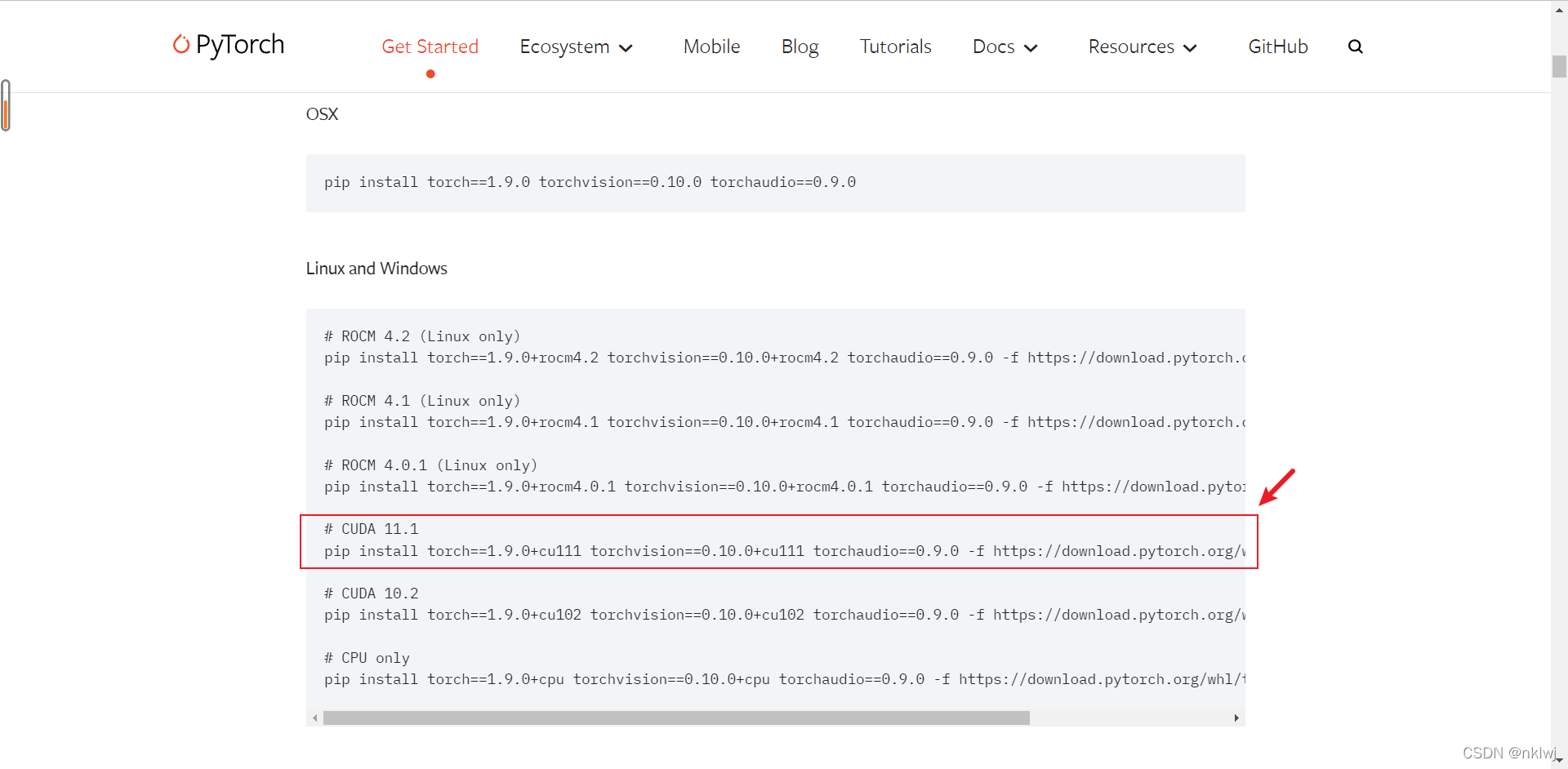
五、总结
以上就是我的简单的PyTorch安装历程,如有错误请指正。






















 被折叠的 条评论
为什么被折叠?
被折叠的 条评论
为什么被折叠?








